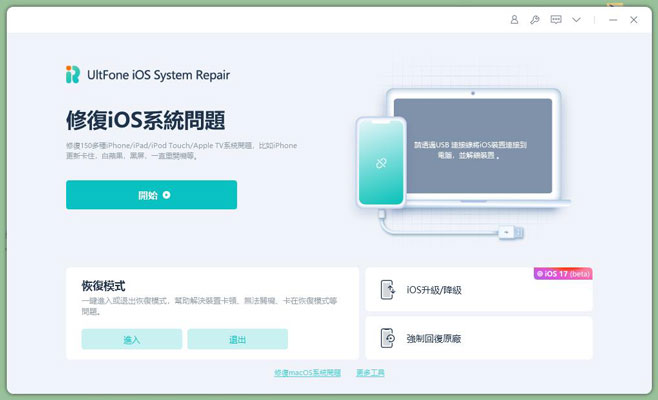iphone 15無法啟用問題修復教學,問題以及解決方案
 Jerry Cook
Jerry Cook- 2024-06-05更新 / iPhone 15
你剛拆封你崭新的 iPhone 15,迫不及待地想要開始使用蘋果的最新產品。但當你第一次打開它並進行設置過程時,卻遇到了一個激活錯誤。嗯哼,你的 iPhone 無法啟用。
別慌張。新的 iPhone 發布時常會出現無法啟用問題,有許多疑難排解步驟可以讓你的 iPhone 15 正常運行。
在這個指南中,我們將為你介紹最常見的激活錯誤,並提供解決方案,以成功啟動你的 iPhone 15。我們將涵蓋在初始設置期間的激活問題修復、卡在蘋果標誌上、iTunes 錯誤、繞過激活的小貼士等等。
第一部分:為什麼我的新 iPhone 顯示無法啟用??
新 iPhone 陷入激活畫面並無法完成設置過程可能有幾個潛在原因。最常見的原因包括:
- 激活伺服器由於新產品的高需求而過載
- 在激活期間出現網路連接差或 WiFi 問題
- SIM 卡不相容或行動計畫不適用
- 運營商鎖定/黑名單導致無法激活
- 軟體版本過時需要更新
- 硬體缺陷或損壞導致無法完全激活
激活過程需要通過互聯網連接到蘋果的伺服器,並連接到你的移動運營商,因此任何與這些連接相關的問題都可能導致激活無法成功完成。檢查連接問題是首要的疑難排解步驟之一。
第二部分:iPhone 15 無法啟用的疑難排解
2.1 強制重新啟用你的 iPhone 15
強制重新啟動,也稱為硬重置,可以幫助清除可能阻止你的 iPhone 正確啟動的任何軟體錯誤或故障。以下是強制重新啟動 iPhone 15 以修復iPhone 15 無法啟用的步驟:
1. 在你的 iPhone 上輕按並立即釋放音量增加按鈕。
2. 立即接著按下並立即釋放音量減少按鈕。
3. 最後,長按位於你的 iPhone 右側的側邊按鈕。繼續按住側邊按鈕,直到你在螢幕上看到蘋果標誌出現。

4. 保持按住側邊按鈕,直到蘋果標誌完全載入,然後釋放。如果你的 iPhone 15 卡在啟動,這將強制你的 iPhone 重新啟動啟動過程。
2.2 重新插入 SIM 卡以啟用 iPhone 15
取出並重新插入 SIM 卡,確保 SIM 卡在 SIM 卡托盤中有正確的物理接觸。如果你的iPhone 15 未啟動,請按照以下步驟操作:
1. 在 iPhone 15 上找到 SIM 卡插槽,位於音量按鈕下方的左側。
2. 使用隨附在你的 iPhone 上的 SIM 卡取出工具,彈出 SIM 卡托盤。
3. 取出 SIM 卡,並檢查接觸點上是否有灰塵或碎片。如有需要,可使用乾布清潔。

4. 將 SIM 卡重新插入托盤,確保它正確對齊並安裝好。
5. 完全將 SIM 卡托盤滑回 SIM 卡插槽。在重新插入 SIM 卡後,可能需要重新啟動 iPhone。
2.3 檢查網路連接
激活需要通過 WiFi 或行動數據的互聯網連接。請確保你有一個強大穩定的連接:
1. 前往設置 > WiFi,如果有可用的 WiFi 網路,則連接到一個。如果信號較弱,請靠近無線路由器。
2. 或者,關閉 WiFi 並使用你的行動數據。請確保在設置中啟用了行動數據。
3. 嘗試切換飛行模式,等待 30 秒,然後再關閉它。這將刷新網路連接。
4. 运行速度測試以確認你的下載和上傳速度良好。

2.4 檢查蘋果系統狀態
如果蘋果的激活伺服器當前下線或正在維護,你可能會遇到激活錯誤。請查看他們的系統狀態頁面:www.apple.com/support/systemstatus/ 以查看是否有已知問題。如果服務中斷,請等待並在恢復時再次嘗試。

第三部分:解決 iPhone 15 無法啟用的有效方法
3.1 修復 iPhone 15 無法啟用的最快方法 [一站式]
如果之前的疑難排解步驟無法啟動 iPhone 15,你可以嘗試使用專用的 iOS 修復工具,如 UltFone iOS 系統修復大師。
UltFone iOS 系統修復大師 提供了一個全面的解決方案,用於修復各種 iOS 系統問題,包括無法啟動的錯誤。它可以在不損失數據或技術麻煩的情況下修復 150+ 種不同的 iOS 問題。
使用 UltFone iOS 系統修復大師的一些主要優勢包括:
- 安全修復 iPhone 啟動錯誤和其他系統問題,只需點擊幾下
- 無數據損失 - 在保持數據完整的情況下修復系統
- 比 iTunes 恢復更簡單和更快
- 適用於所有 iOS 版本,包括最新的 iOS 18 Beta
- 修復諸如蘋果標誌、重啟循環、恢復模式等各種問題。
以下是使用 UltFone iOS 系統修復大師來解決 iPhone 15 Pro Max 無法啟用問題的方法:
- 步驟 1:在 Windows 或 Mac 電腦上下載並安裝 UltFone iOS 系統修復大師應用程式。當提示時,使用 USB 電纜將 iPhone 15 連接到電腦。

- 步驟 2:打開 UltFone 應用程式,選擇“標準修復”選項,開始解決啟動失敗問題。

- 步驟 3:UltFone 將檢測 iPhone 型號並自動下載修復過程所需的適當固件文件。

- 步驟 4:點擊“開始系統修復”,UltFone 將分析 iPhone 並解決導致無法成功啟動的所有 iOS 問題。在此過程中不要斷開 iPhone。

- 步驟 5:UltFone 將需要幾分鐘才能完全完成系統修復。完成後,應用程式將指示修復完成,並重新啟動 iPhone。

3.2 通過 iTunes 重新啟動 iPhone 15
如果在嘗試其他疑難排解步驟後仍然無法啟動 iPhone 15,則可以使用 iTunes 方法來解決iPhone 15 Pro 無法啟用問題。以下是修復方法:
1. 在 Windows 或 Mac 電腦上下載並安裝最新版本的 iTunes。使用 Lightning 到 USB 電纜將 iPhone 15 連接到電腦。
2. 在電腦上打開 iTunes。你應該在 iTunes 窗口的左上角看到 iPhone 15 被檢測到。等待 iTunes 檢測並與你的 iPhone 通信。這可能需要幾分鐘。
3. iTunes 將彈出“啟動 iPhone”的窗口。在提示時輸入你的蘋果 ID 和密碼。點擊“繼續”,iTunes 將通過與蘋果的啟動伺服器通信來啟動你的 iPhone。
4. 如果啟動成功,你將在 iTunes 中看到“設置為新 iPhone”或“從備份恢復”的選項。選擇設置為新設備或從 iCloud/iTunes 備份中恢復,以完成 iPhone 的啟動過程。
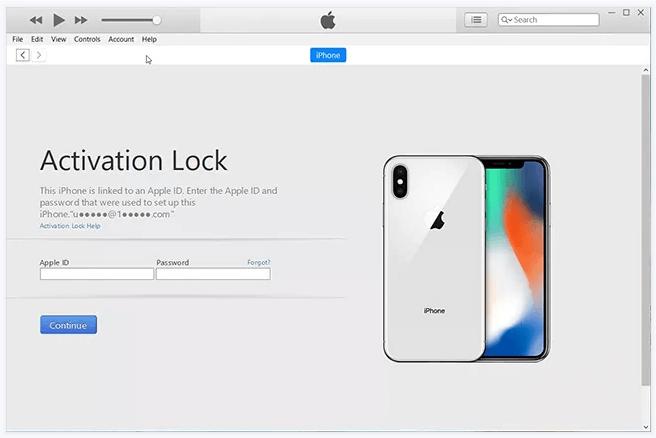
第四部分:關於 iPhone 無法啟用的常見問題
Q1. 如何啟動我的新 iPhone 15?
打開你的 iPhone 並連接到 WiFi。在設置過程中插入你的運營商 SIM 卡。然後,當提示要登錄時,輸入你的蘋果 ID 憑據。只要你有穩定的 WiFi 或蜂窩數據連接,iPhone 將在 5-10 分鐘內與蘋果的伺服器通信以啟動。完成後,你就可以開始使用你的新手機。
Q2. 新 iPhone 啟動需要多長時間?
新 iPhone 的啟動過程通常在 5-10 分鐘內完成。這是你在設置過程中使用蘋果 ID 登錄後,iPhone 與蘋果的啟動伺服器聯繫所需的正常時間。如果你的iPhone 15 無法啟用,請按照上述步驟進行操作。
總結
iPhone 15無法啟用問題令人煩惱,不過通過以上方案即可使你的新 iPhone 15 正常運行。按照我們的逐步疑難排解指南來診斷原因並獲得幫助進行啟動。使用 UltFone iOS 系統修復大師,你將能夠迅速啟動這款新 iPhone,準備好使用各種應用程式、照片等。